Kako osigurati bilješke na vašem Mac računalu
"Može li mi netko savjetovati kako su sigurne informacije pohranjene u bilješkama na svim mojim Mac računalima, postoje li opcije koje trebam poduzeti kako bi osigurali sigurnost svojih podataka." - David
Zaštita privatnih podataka od curenja je izuzetnou današnjem društvu. Pomoću iOS 9.3 i OS X 10.11.4 možete zaključati sve bilješke koje želite upotrebljavati za čuvanje privatnosti od bilo koga tko bi mogao koristiti vaš uređaj. U nastavku ću vam pokazati kako osigurati detalje o Macu sa zaštitom lozinkom u detaljima. Da biste započeli, pobrinite se da nadogradite svoj Mac na OS X 10.11.4 i svoje bilješke.
Jednostavni koraci za zaključavanje bilješki na vas Mac OSX
- Otvorite aplikaciju Notes. Klik Izradite bilješku i unesite podatke koje želite osigurati (preskočite ovaj korak ako želite zaštititi postojeću bilješku).
- Desnom tipkom miša kliknite na bilješku koju želite zaključati iz izbornika i odaberite Lock-to-Note.
- Ili možete otići na traku izbornika i kliknuti Datoteka i odaberite Lock-to-Note nakon što odaberete bilješku koju želite zaštititi.
- Prilikom prvog zaključavanja bilješke morate Stvorite lozinku kako bi zaštitili bilješke. Upišite zaporku i savjet za lozinku u skočnom prozoru.
- Kada se to završi, bilješka će biti osigurana. Da biste zaključali bilješku, morat ćete kliknuti Ikona za zaključavanje na alatnoj traci i odaberite Zatvori sve zaključane bilješke.



Bilješka: Zapamtite lozinku čvrsto, a ako ste zaboravili zaporku, Apple vam ne može pomoći pri ponovnom pristupu zaključanim bilješkama.
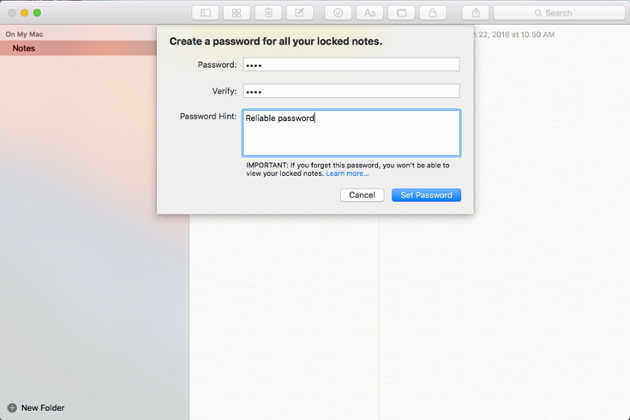

Kako promijeniti / resetirati / isključiti vašu lozinku za Mac?
U bilo kojem trenutku možete promijeniti ili ukloniti zaporku za bilješke ponovnim postavljanjem postavke u aplikaciji Notes.
Za promjenu / poništavanje zaporke za zaključavanje
- Otvorite Notes i na traci izbornika kliknite Napomene> Poništi zaporku> U redu.
- Unesite svoju Apple ID lozinku i kliknite Reset Password ili promijenite lozinku. Unesite novu zaporku za zaporku i zaporku.
Opcija "Change Password" omogućuje vam stvaranje nove lozinke. Ovo će biti nova zadana lozinka za sve napomene koje se nastavljaju.
Opcija "Reset Password" ne briše ili mijenja lozinku vaših bilješki koje su već zaključane, ali je možete ažurirati na novu lozinku unosom i uklanjanjem stare lozinke.

Da biste isključili zaporku za zaključavanje
- Lako možete ukloniti zaporku za bilješke. Otvorite svoj Aplikacija Notes i odaberite zaključanu bilješku koju više ne želite osigurati.
- Desnom tipkom kliknite ikonu Zaključaj i odaberite Uklonite zaključavanje.

Sada dobivate jasnu ideju o tome kako zaštititi svoje bilješke za zaporku za Mac. Ako imate bilo kakvih pitanja kao što su izgubljene bilješke na iPhoneu, ostavite svoj komentar na mjestu za raspravu.









